作成したWebサイトをインターネット上で公開するには、Webサーバに転送する必要があります。
WebサーバとPC間でのファイル転送(アップロード、ダウンロード)をする際に使用する「ファイル転送ソフトウェア」をFTP(File Transfer Protocol)といいます。
ここでは、代表的なフリーソフトウェア「FFFTP」を説明します。
情報センター管理のPCには、インストールされています。
個人のPCには、信頼のおけるダウンロードサイトから入手して、インストールしてください。
転送時に必要な情報
- Webサーバは、教育系と、研究系で異なります。
- セキュリティ保護のため非公開です。
- 情報センターから申請者への「通知書」に記載しています。 ※申請については、こちら
| # | 項目 | 学生・非常勤教員用 (教育系) | 専任教員用 (研究系) |
|---|---|---|---|
| (A) | ログインユーザ名 | ——— | ——— |
| (B) | ログインパスワード | ********* | ********* |
| (C) | 転送先Webサーバ名 | **** | **** |
| (D) | 転送先Webサーバアドレス | *******.ac.jp | *******.ac.jp |
FFFTP の 設定方法
1.FFFTPを起動

2.【ホスト一覧】が表示されます
※学内PCには登録済み
※ホストが登録済みのときは、5「接続」へ
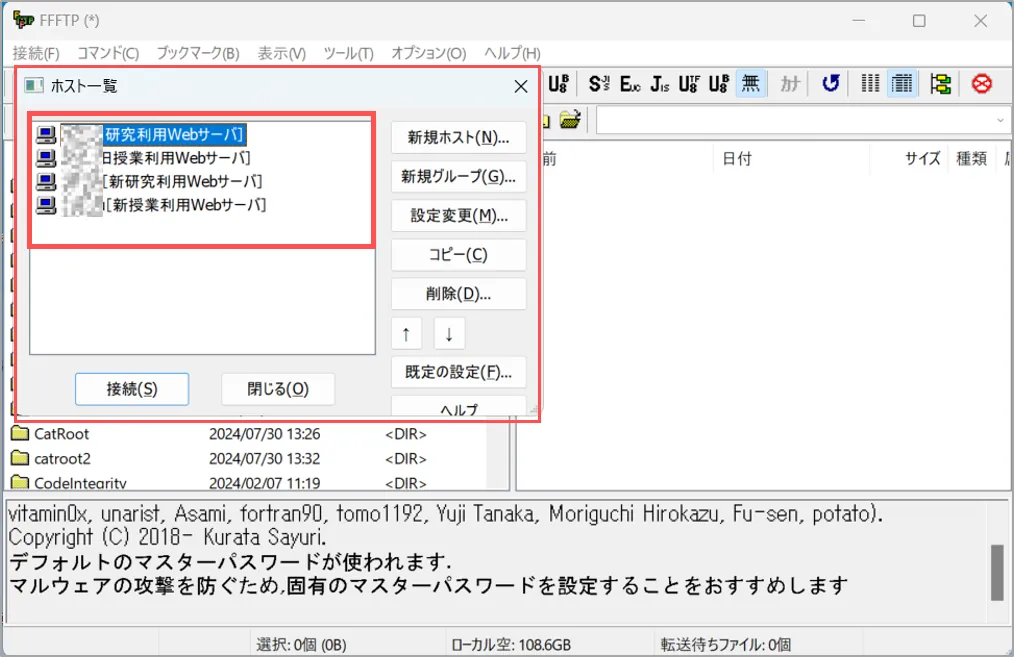
3.「新規ホスト」をクリック
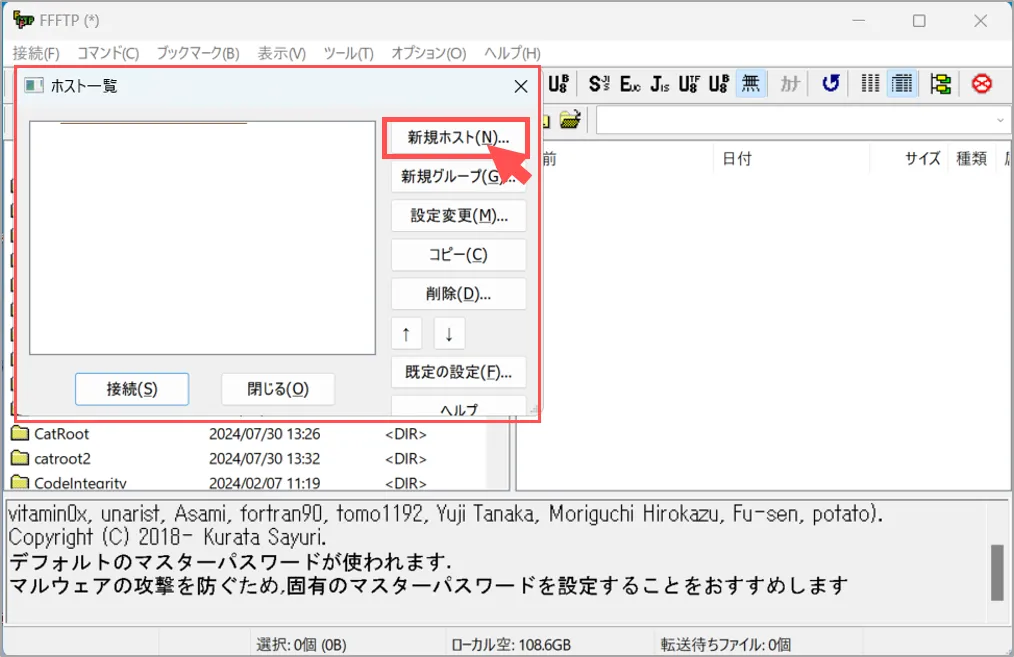
4.【ホストの設定】が表示されます
情報を入力して「OK」をクリック
※情報=上記の表「#」欄参照
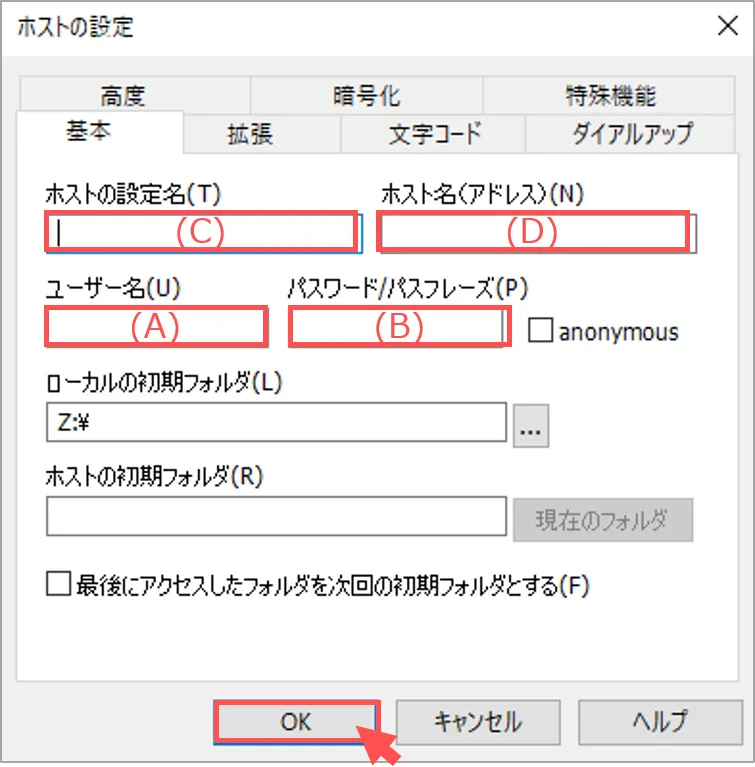
5.【ホスト一覧】に戻ります
① 接続する「ホスト」を選択
② 「接続」をクリック
※ユーザー名/パスワードをが未登録の時は、
メッセージに従い、入力が必要です。
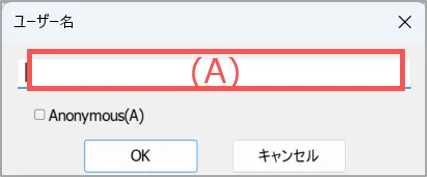
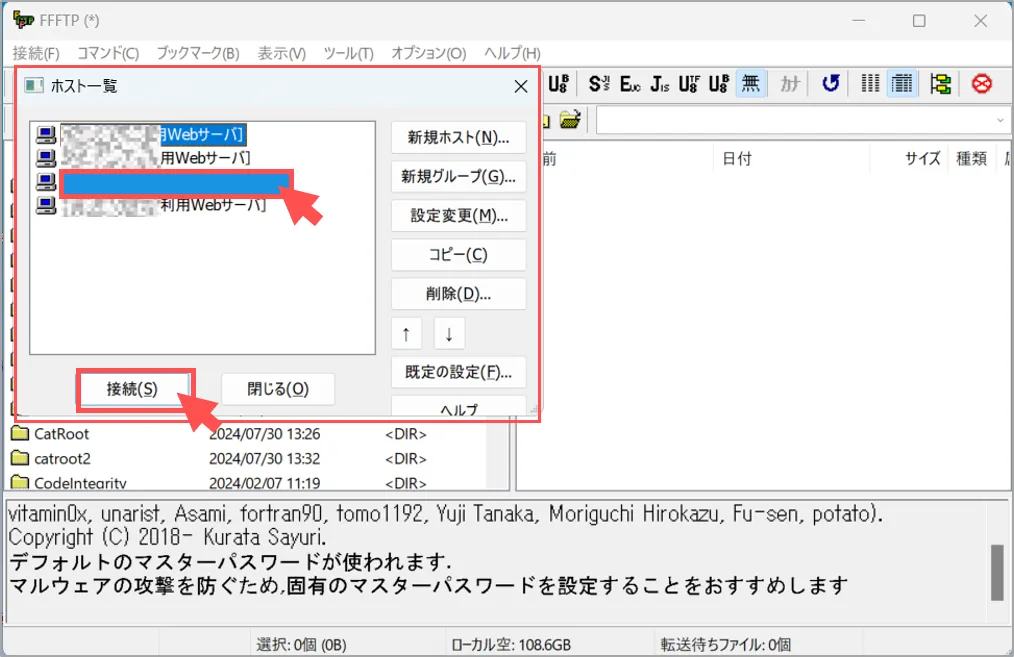
6.【メイン画面】が表示されます
左側:自分のPCのディレクトリ
右側:サーバ側のディレクトリ
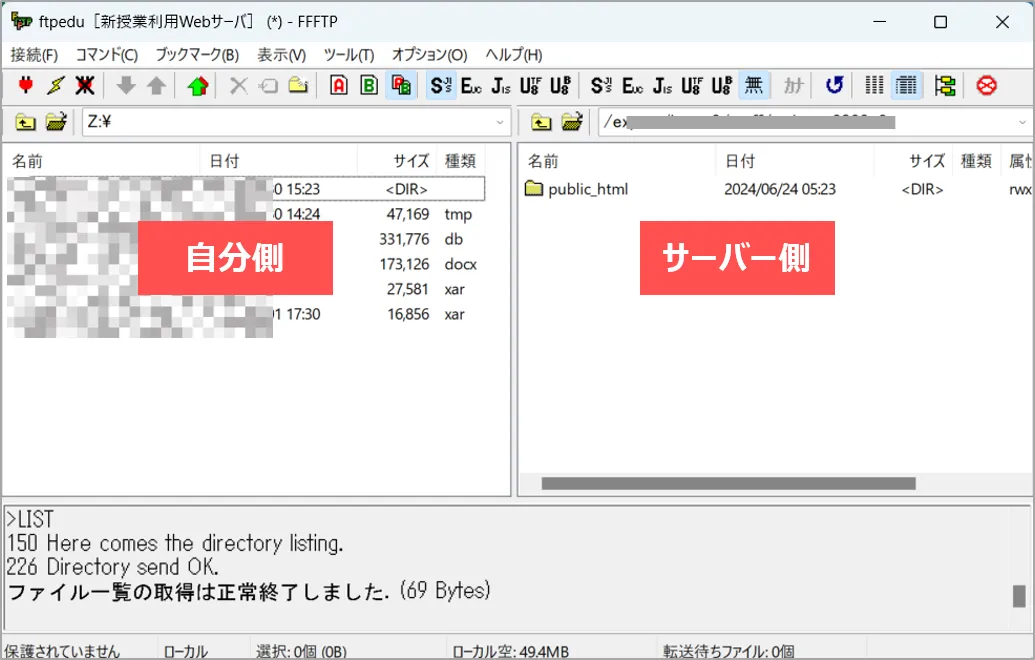
ファイルのアップロード方法
1.アップロードするファイルを表示
※必ずトップページは「index.html」
2.Webサーバ(右側)のディレクトリを表示
※必ず「public_html」を使用
※この中のディレクトリは任意に展開が可能
3.ドラック&ドロップで移動
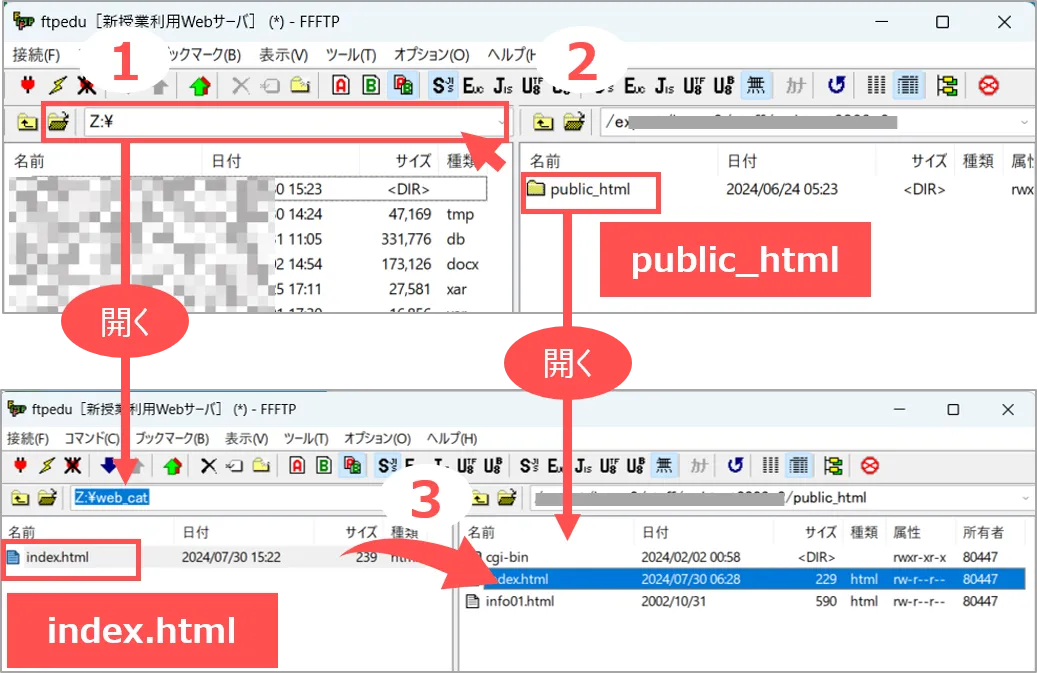
4.ブラウザで確認
※URLは、「通知書」参照
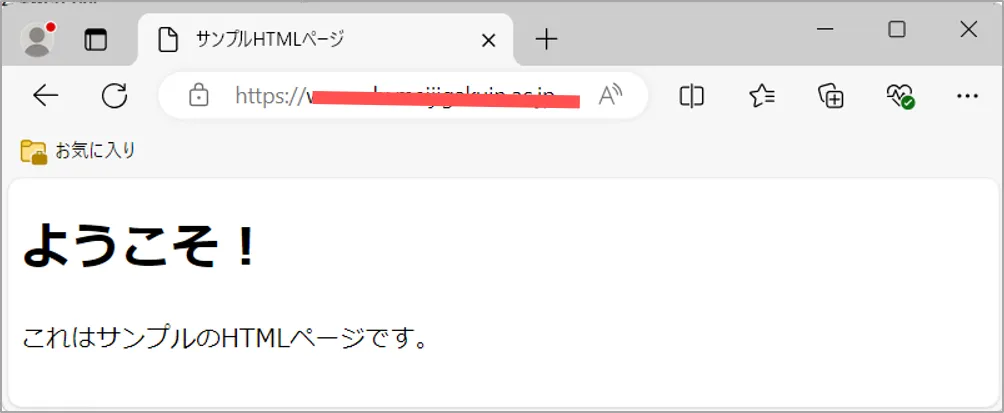
5.FFFTPを終了
①「切断」ボタンをクリックし、
「切断しました」のメッセージを確認
②「✖」をクリック
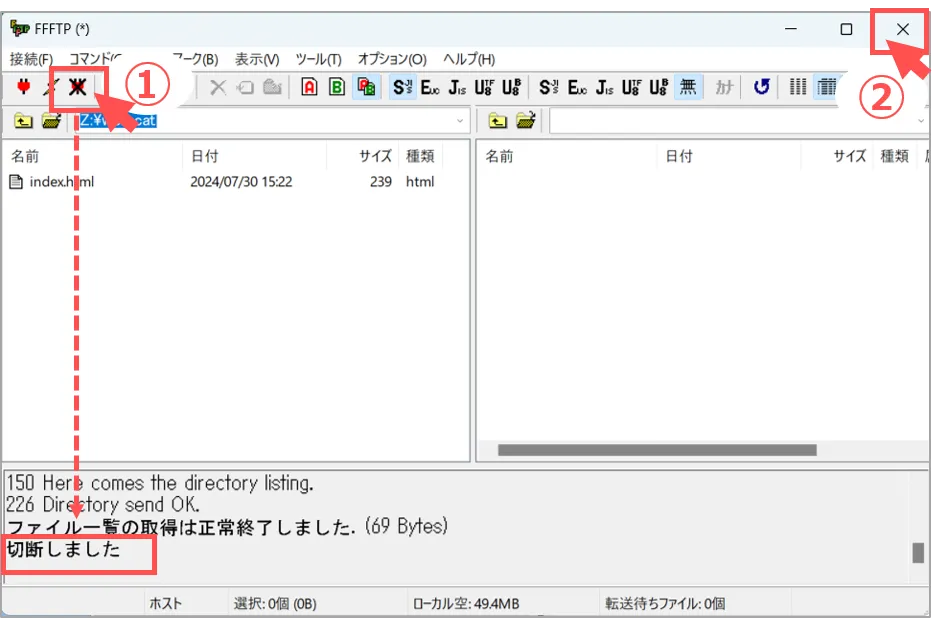
注意点
- フォルダの中には必ず『index.html』を作成します
- ファイル名が指定されずに参照されると、サーバは『index.html』を表示します
- 『index.html』が存在しない場合には、ファイルの一覧が表示されてしまいます
- 自分側の構成とサーバ側の構成を一緒にします
- フォルダ構成を同じにしておくことで、アップロード後もリンク先が正しく表示されます
- 転送モード
- カスタムのCGIやJava等は、「自動転送モード」では正しくアップロードされない場合があるため、「アスキーモード」に入り替えてアップロードします
| A | アスキーモード | キスト形式 HTMLやCGIファイルなど |
| B | バイナリモード | テキスト形式以外 GIFやJPEGなどの画像ファイルなど |
| A/B | 自動判別モード | 自動でモードを切り替える 通常のHTMLや画像ファイル |

作成:2024/07